Що таке MAC-адресу. Як дізнатися MAC адреса комп'ютера всіма відомими науці методами.
MAC-адресу це унікальна адреса, яка присвоюється всім мережевих пристроїв ще виробником на етапі виробництва. Цей унікальний адреса використовується в роботі мереж і будь-який пристрій, підключений до мережі, має свою адресу. Така адреса є у комп'ютерів, роутерів, мобільних телефонів і т.д.
Дана стаття присвячена тому, як дізнатися MAC-адресу комп'ютера. Зазвичай інформація про MAC-адресу потрібно для налаштування роутерів. Знаючи MAC-адресу свого комп'ютера, користувач може налаштувати роутер таким чином, щоб він завжди видавав заданої комп'ютера один і той же IP адреса. Також MAC-адресу може знадобитися і в інших ситуаціях.
Як дізнатися MAC-адресу комп'ютера в Windows 7 або Windows 8
Для того щоб дізнатися MAC-адресу комп'ютера вам необхідно відкрити властивості мережевого підключення. Для цього відкрийте «Панель управління» і перейдіть в розділ «Перегляд стану мережі та завдань».

Після цього перед вами відкриється вікно під назвою «Стан». У цьому вікні потрібно натиснути на кнопку «Відомості».
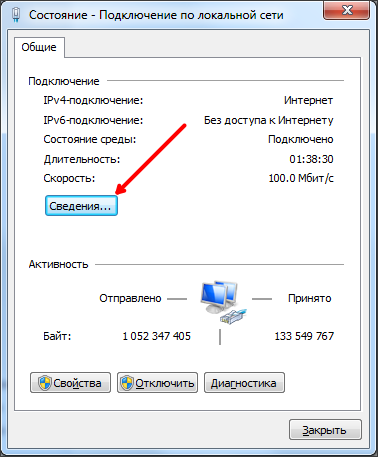
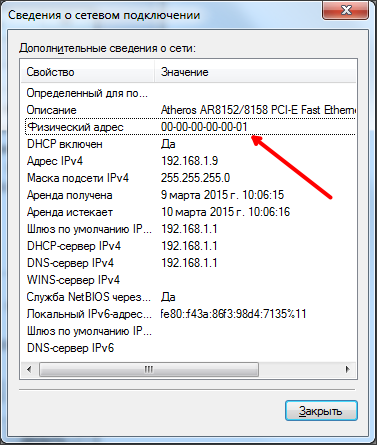
При бажанні ви можете скопіювати цю інформацію, для цього натисніть CTRL-C у вікні Відомості про мережевому підключенні ».
Як дізнатися MAC адресу на комп'ютері з Windows XP
Якщо ви використовуєте операційну систему Windows XP, то ви можете дізнатися MAC адреса комп'ютера точно таким же способом. Відкрийте «Панель управління» і перейдіть в розділ « Мережеві підключення».

Після цього перед вами відкриється список мережевих підключень. Відкрийте то з'єднання з мережею, для якого ви хочете дізнатися MAC адресу.
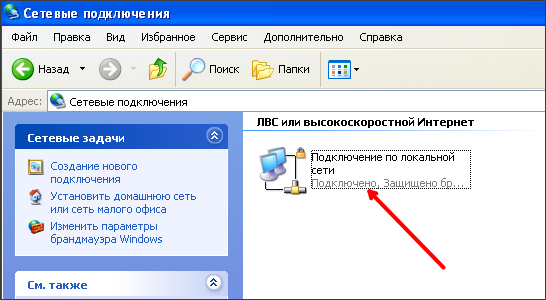
Після цього перед вами з'явиться вікно «Стан підключення по локальної мережі». У цьому вікні потрібно перейти на вкладку «Підтримка» і натиснути на кнопку «Подробиці».


При необхідності ви можете скопіювати інформацію про вашому мережевому підключенні за допомогою комбінації клавіш CTRL-C.
Як подивитися MAC адресу за допомогою командного стоки
Також ви можете подивитися MAC адресу за допомогою командного рядка. Для цього відкрийте меню «Виконати» і введіть команду «CMD» для того щоб відкрити командний рядок Windows. Після цього введіть в командний рядок команду «GETMAC».

Після введення команди «GETMAC» комп'ютер виведе інформацію про MAC адресу прямо в командний рядок.
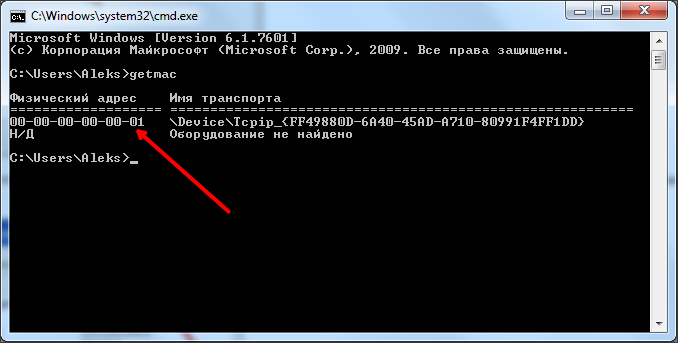
Також подивитися MAC адресу можна в результатах роботи команди «IPCONFIG / ALL». В цьому випадку MAC адреса буде вказана навпроти пункту «Фізична адреса».

Команди «GETMAC» і «IPCONFIG / ALL» відмінно працюють у всіх версіях Windows.
Мережева передача даних - складний процес, який містить в собі безліч нюансів. Кожен комп'ютер для відправки і прийняття даних повинен мати унікальний ідентифікатор, щоб не «загубитися» в мережі інтернет. В даному випадку IP-адреса не є таким, оскільки він може видаватися єдиним на мережу або на групу комп'ютерів. Саме тому для унікальної ідентифікації обладнання, яке взаємодіє з інтернетом, був введений MAC адресу. Він є унікальним для кожного мережевого обладнання, І видача MAC адрес контролюється єдиним координуючим комітетом. Для деяких завдань буває потрібно дізнатися MAC адреса комп'ютера, і зробити це можна кількома способами, мова про які піде нижче.
Як дізнатися MAC адреса роутера або мережевої карти через меню відомостей про систему
В операційній системі Windows є корисне меню «Відомості про систему», яке дозволяє дізнатися різну інформацію про комп'ютер. Зокрема, через нього можна, інформацію про підключене обладнанні, встановлених системних драйверах і багатьох інших параметрах комп'ютера і операційної системи. Також, звернувшись до меню «Відомості про систему», користувач може дізнатися MAC адресу будь-яких мережевих адаптерів, карт або роутерів, підключених до комп'ютера.
Щоб дізнатися MAC адреса мережевого обладнання комп'ютера, необхідно зробити наступне:
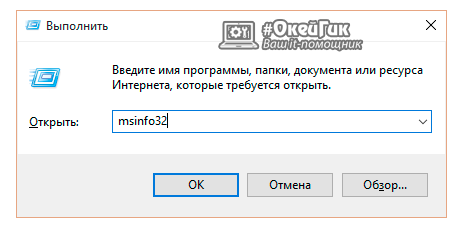
Даний спосіб відрізняється своєю простотою і наочністю. Крім MAC адреси компонента комп'ютера, він дозволяє дізнатися IP адресу мережі, а також визначити драйвера, які відповідають за грамотну роботу того чи іншого обладнання.
Як дізнатися MAC адреса комп'ютера за допомогою командного рядка
Командний рядок багатофункціональна, і вона дозволяє отримати дані практично про будь-яких системних даних комп'ютера і операційної системи. Щоб дізнатися через командний рядок необхідну інформацію, потрібно ввести певну команду. Нижче ми розповімо, як дізнатися MAC адреса комп'ютера через командний рядок двома способами. Для тих, хто не знає або забув, нагадаємо, що можна в такий спосіб: натисніть на клавіатурі поєднання Windows + R, після чого у вікні «Виконати» пропишіть команду cmd, І на екрані з'явиться командний рядок. ![]()
перший спосіб
У командному рядку необхідно прописати команду виклику інформації про мережеві підключення до комп'ютера: ipconfig / all. Зверніть увагу, що після слова ipconfig варто пробіл - це важливо, оскільки при злитому написанні команда не спрацює. Після того як команда написана, натисніть клавішу Enter, і відобразиться інформація про всі мережевих даних комп'ютера і підключеного обладнання. Саме інформація про MAC адресу міститься в пункті меню «Фізична адреса».
Але кожна мережева карта в комп'ютері також має свій унікальний фізичний MAC-адресу. Він потрібен для точної ідентифікації пристрою в мережі і іноді використовується для прив'язки комп'ютера до логіну в системі. Наприклад, провайдери домашнього інтернету використовують MAC адреси для прив'язки до логіну клієнтів, так щоб ніхто з іншого комп'ютера не зміг скористатися вашим ім'ям.
У цій статті я розповім як дізнатися MAC адреса комп'ютера, А також як змінити його в Windows 7/8 і інших популярних операційних системах. В кінці статті вас чекає видеоурок.
Це безпечно, але іноді доводиться підключати кабель інтернету до іншого мережевого інтерфейсу. Наприклад, часто підключають до роутера або до зовнішньої мережевої карти, поставленої на заміну згорілої від грози платі. В цьому випадку MAC адресу вашого комп'ютера зміниться і інтернет може перестати працювати. Є два варіанти подальшого розвитку подій:
- Зателефонувати провайдеру і повідомити йому новий мак-адреса. Хлопці з техпідтримки заб'ють його в базу замість старого і все буде працювати як і раніше. Якщо важко додзвонитися, все робиться дуже довго, потрібна письмова заява або просто немає бажання зв'язуватися з підтримкою, то краще переходите до другого способу.
- Поміняти мак-адреса нової мережевої плати на той, що був раніше. Це абсолютно безпечно і дуже просто.
Як дізнатися MAC адреса комп'ютера
Є кілька варіантів, вибирайте будь-який:
1. Самий зрозумілий спосіб: Зайти в «Пуск -\u003e Панель управління -\u003e Мережа та Інтернет -\u003e Центр управління мережами і загальним доступом» і клікнути по назві свого підключення:
в віконці натиснути «Відомості»

і на наступному кроці вже можна дізнатися свій MAC адресу:

У мене він виділений червоною рамкою і складається з шести значень в шестнадцатиричном коді, розділені дефісом або двокрапкою. Цей код складається з букв A-F і цифр 0-9, тому врахуйте що букви «O», там немає, це можуть бути тільки нулі. Мінус цього способу в тому, що скопіювати мак-адреса в буфер обміну не вийде, тому що його тупо не можна виділити!
До речі, потрапити «Центр управління мережами і загальним доступом» можна різними способами, Наприклад, клікнувши правою кнопкою по іконці мережі в системному треї:

А в Windows 8 іконка виглядає наступним чином:

2. Через: Натискаємо «Win + R» і пишемо в полі введення «cmd»

ipconfig / all
У відповідь отримаємо повну інформацію про наявні мережеві адаптери. У списку потрібно знайти свою карту за назвою (виділено червоним):

Там також перераховані віртуальні пристрої і зазвичай вони починаються на «Тунельний адаптер ...» або в описі є «TAP-Win32 ...». На них не дивимося, шукаємо тільки реальну мережеву карту. Як правило, про неї найбільше інформації, а в назві написано «Адаптер бездротової локальної мережі» (для Wi-Fi), «Підключення по локальній мережі - Ethernet адаптер» (для кабелю), Realtek Ethernet, VIA adapter і інші. У будь-якому випадку MAC-адресу прописаний в параметрі «Фізична адреса».
До речі, щоб скопіювати текст в буфер обміну з командного рядка потрібно клікнути по вікну правою кнопкою і вибрати «Позначити». Потім виділити потрібний текст і клікнути по виділенню правою кнопкою, виділення пропаде, а текст виявиться в буфері обміну.
Все, MAC-адресу дізналися, саме його можете диктувати техподдержке або використовувати в будь-яких інших цілях.
Як змінити MAC адресу мережевої карти
Припустимо ви вирішили змінити адресу. Для цього я вам теж запропоную два способи.
В налаштуваннях мережевої плати
Йдемо вже знайомим шляхом в «Центр управління мережами», натискаємо по підключенню і в віконці тиснемо «Властивості»

Ще можна туди потрапити через «Центр управління мережами і загальним доступом -\u003e Зміна параметрів адаптера»


Кількома по ній правою кнопкою і вибираємо «Властивості». У наступному вікні тиснемо «Налаштувати» під назвою картки:
![]()
Тепер переходимо на вкладку «Додатково» і шукаємо в списку «Мережевий адреса» або «Фізична адреса» (також можливі варіанти «Локально адмініструється MAC-адресу», «Network Address» і «Locally Administered Address»), ставимо перемикач на поле введення і вставляємо туди потрібний MAC-адресу, все!

Щоб повернути все назад просто поставте як було.
За допомогою спеціальних програм
Стане в нагоді, якщо в налаштуваннях мережевої карти немає потрібних параметрів. сама проста програма називається macshift, скачати її можна на. Працює з командного рядка і не вимагає установки. Щоб змінити MAC адресу запускаємо утиліту з такими параметрами:
macshift -i «Ім'я з'єднання» 00112233AABB
де цифри «Ім'я з'єднання» дивимося у вікні «Мережеві підключення», у мене називається «Realtek», у вас можливо буде «Підключення по локальній мережі»:
Так як змінювати MAC адресу в командному рядку не дуже зручно, є інша програма «Ryll MAC Changer» з графічним інтерфейсом, але вона вимагає установки. Завантажити її можна. Єдине вікно програми виглядає просто:

Тут вибираємо мережеву карту, пишемо новий мак-адреса для неї і тиснемо «Update MAC». Для вступу змін в силу потрібно або перезавантажити комп'ютер, або зайти в «Центр управління мережами -\u003e Зміна параметрів адаптера», натиснути по з'єднанню правою кнопкою і вибрати "Відключити", потім ще раз і тепер «Включити». Кнопка «Reset Default MAC» в програмі допоможе повернути все як було.
на Wi-Fi адаптери в Windows 7/8 адреса може не змінюватися ніяким способом. В цьому випадку другим символом потрібно використовувати 2, 6, A або E. наприклад: 12: ff: ff: ff: ff: ff підійде.
Як змінити мак в Linux і FreeBSD
В Лінуксі (Ubuntu) потрібно ввести три команди:
1. Кладемо мережу:
ifconfig eth0 down
2. Міняємо мак:
ifconfig eth0 hw ether 02: 01: 02: 03: 04: 08
3. Піднімаємо мережевий інтерфейс:
ifconfig eth0 up
де цифри замініть на свої.
Для FreeBSD можна використовувати наступний алгоритм:
1. Спочатку потрібно вимкнути мережевий інтерфейс em2 (або xl0):
ifconfig em2 down
2. Тепер міняємо mac-адресу:
ifconfig em2 ether 02: a2: 34: 08: d30: c0
де міняємо значення на свої
3. І знову включаємо мережу em2:
ifconfig em2 up
4. Щоб наші зміни залишилися після перезавантаження, потрібно прописати рядок в /etc/rc.conf:
ifconfig_em2 = »ether 02: a2: 34: 08: d30: c0"
Пару слів про роутери
Щоб змінити мак-адреса роутера на той що зараз у мережевої карти досить скористатися штатною функцією майже будь-якого роутера «MAC Clone»:

Періодично можуть з'являтися такі ситуації, в яких буває необхідно дізнатися MAC адресу власного персонального комп'ютера. Інакше він називається адресу мережевої карти або ж просто МАК адресу. Дана процедура може бути необхідна в ситуаціях, коли потрібно перенести цю адресу на інший комп'ютер або ж налаштувати роутер. Особливо це актуально, коли провайдер в підключенні до Інтернету обов'язково вимагає МАК адресу.
Як дізнатися
Операцію з MAC адресою можна здійснити кількома методами:
- Вручну за допомогою засобів системи Windows 7.
- За допомогою утиліт для зміни фізичної адреси.
Ручні методи для визначення MAC адреси найбільш прості і не вимагають додаткового завантаження і установки різних програм. Знайти цю саму адресу теж не важко - зазвичай він складається з шести пар записаних в шістнадцятковій системі числення цифр, розташованих через двокрапку.
Із застосуванням Командного рядка
Щоб довго не мучитися з пошуками різних папок і підпапок, можна скористатися Командного рядком. Для цього достатньо натиснути комбінацію Windows + R, а потім в який з'явився віконці «Виконати» вписати одну з цих команд:
- ipconfig / all
- getmac
Будь-яка з них виведе МАК адресу, проте з невеликими відмінностями. У першому випадку з'явиться список всіх адрес комп'ютера під керуванням Windows. Цією командою можна подивитися багато чого, однак в даній ситуації нам потрібно дізнатися тільки одне значення.
У другому ж - самотній МАК адресу комп'ютера без зайвих подробиць.

Через Панель управління
Наступний метод знаходження МАС, вже зі звичним інтерфейсом. Для перегляду необхідних даних слід спочатку відкрити Панель управління за допомогою команди control в Командний рядок (Win + R).
![]()
Потім з цього вікна потрібно пройти в яскраво помітне «Мережа та інтернет», де відшукати пункт, який, як правило, завжди розташовується на початку списку, а саме «Центр управління мережами і загальним доступом».

У стовпчику різних функцій, розташованому біля лівої межі вікна, потрібно відшукати напис, яка говорить «Зміна параметрів адаптера». З'явиться список підключень. Щоб дізнатися МАК адресу комп'ютера - треба натиснути на активну локальне підключення правою клавішею мишки і вибрати в меню пункт «Стан». А потім в новому вікні - на «Відомості».
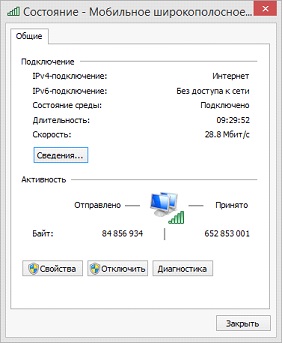
У наступному віконці можна буде подивитися шуканий нами фізичний (ще одна назва) адреса комп'ютера.

За допомогою програми
Якщо вам не хочеться копатися в Панелі управління Windows або Командному рядку, можна поступити куди як простіше - скачати програму під назвою Ryll MAC Editor. Вона доступна для Windows будь-якої версії і практично нічого не важить.
Її необхідно просто встановити і відкрити, а потім вибрати потрібний пристрій в самому верхньому випадаючому списку. Більше нічого не потрібно - адреса комп'ютера буде вказано в самому віконці програми під назвою Physical Address (MAC).
До речі, за допомогою програмних засобів можна легко поміняти фізичну адресу. Для цього трохи нижче є рядок, куди потрібно буде вбити нового значення, а потім натиснути на кнопку Update MAC.

радикальний метод
Якщо все зовсім сумно, або комп'ютер знаходиться в неробочому стані, завжди можна просто розібрати його, витягти мережеву карту і дізнатися фізичну адресу на ній, просто його прочитавши. Зазвичай він знаходиться на маленькій папірці, приклеєною до плати.
(Visited 3 839 times, 1 visits today)
Багато користувачів цікавляться інформацією про МАК-адреси, IP-адреси, які допомагають краще зрозуміти принципи роботи комп'ютера, ноутбука. Іноді користувачі самі можуть дізнатися правильні настройки і усунути неполадку. У деяких випадках виникає необхідність змінити подібні технічні характеристики для виконання певних завдань. Існує кілька способів, доступних користувачам, але перед тим, як змінити MAC-адресу, ми настійно рекомендуємо дізнатися якомога більше інформації про такий параметр. В іншому випадку існує ризик внести некоректні налаштування, які спричинять збої в роботі пристрою. Варто відзначити, що MAC-адресу мають різні гаджети, серед яких маршрутизатор, мережева карта, різні Wi-Fi-адаптери. Дуже часто його доводиться змінювати поле покупки нового комп'ютера або переустановлення операційної системи.
Для зміни фізичної адреси існують різні підходи
Що таке MAC-адресу?
MAC-адреса - це комбінація буквених і числових символів. При цьому необхідно знати, що використовуються числа від 0 до 9 і перші шість букв латинського алфавіту - від A до F. МАК-адреса складається з 12 символів. Будь-мережевий девайс має таку комбінацію, яка, по суті, робить його унікальним. Часто інтернет-провайдери роблять прив'язку до МАК-адресою.
Слід зазначити, що така комбінація поряд з IP необхідна для коректної роботи інтернету. Часто користувачі вперше чують про таку характеристику при налаштуванні гаджетів. Наприклад, жодна настройка домашнього маршрутизатора не обійдеться без MAC-адреси. З цієї причини всім власникам комп'ютера або ноутбука необхідно вміти працювати з подібним параметром і знати, якими способами його можна змінити.

Як швидко і легко дізнатися MAC-адресу?
Якщо ваш ноутбук або комп'ютер функціонує в середовищі Windows, можна виконати кілька простих дій, щоб дізнатися необхідні дані. Комбінація клавіш Win + R викличе вікно, в якому необхідно ввести «cmd». Такі дії запустять командний рядок, в якій необхідно просто ввести «IPconfig / all» і натиснути клавішу введення. Перед вами з'явиться перелік всіх реальних і віртуальних мережевих пристроїв комп'ютера або ноутбука. Інформація про фізичну адресу - це і є MAC-адресу.
Існує ще більш простий спосіб переглянути інформацію про IP- і МАК-адресу в середовищі Windows - команда «getMAC / v / fo list». Вона також покаже всі фізичні адреси мережевих пристроїв. Інтерфейс програмного комплексу Windows також дозволяє переглядати інформацію про МАК-адресу. Для цього необхідно відкрити вікно Відомості про систему за допомогою команди: Win + R - ввести msinfo32 - натиснути Enter - Компоненти - Мережа - Адаптер. У тому ж вікні з'явиться інформація про IP-адресу.
На відміну від Windows, щоб дізнатися MAC-адресу для Linux, необхідно в терміналі застосувати таку команду: «ifconfig -a | grep HWaddr ». Володарям комп'ютера на базі MAC ОС потрібно запустити Системні настройки і зайти в розділ Мережа. Далі слід відкрити додаткові параметри і розкрити Ethernet. На вкладці Обладнання відобразяться необхідні дані. Також інформація про МАК-адресу зберігається в AirPort. Як бачите, дізнатися інформацію про мак і IP-адреси комп'ютера насправді дуже легко.
зміна параметрів
Змінити MAC-адресу нескладно, але при цьому важливо дотримуватися простих правил. Комбінація не може починатися з цифри 0. При цьому вона повинна закінчуватися на наступні символи: A, E, 2 або 6. Тільки дотримання подібної умови гарантує, що змінені параметри вступлять в силу. У Windows для цього достатньо відкрити Диспетчер пристроїв. Зробити це можна самими звичними для вас способами, наприклад, через Панель управління. Після цього потрібно перейти на вкладку Мережеві адаптери і відшукати мережевий гаджет, МАК-адресу якого ви маєте намір змінити, клацнути по ньому правою кнопкою миші, після чого вибрати Властивості. Потім відразу ж перемкнутися на вкладку Додатково і в списку знайти параметр Мережева адреса, після чого його можна буде змінити на новий. Варто зазначити, що для деяких пристроїв такий спосіб недоступний.
Змінити налаштування можна через Редактор реєстру Windows. У ньому необхідно виконати команду: HKEY_LOCAL_MACHINE - SYSTEM - CurrentControlSet - Control - Class - (4D36E972-E325-11CE-BFC1-08002BE10318). Після цього в розділі з'явиться кілька каталогів мережевих пристроїв. Потрібно вибрати відповідну папку пристрою для зміни МАК-адреси. Далі слід в правій частині вікна знайти DriverDesc. Потім потрібно виконати натискання правою кнопкою миші по об'єкту і здійснити наступні дії: Створити - Строковий параметр, назвати його NetworkAddress. Після цього відкрити його і вказати необхідну значення МАК-адреси. В кінці слід здійснити перезавантаження програмного комплексу Windows.
